win10电脑磁盘加密密码忘记了怎么办 win10电脑磁盘加密了忘记密码怎么解密
更新时间:2024-02-28 16:59:06作者:run
在win10系统中,磁盘加密是一种安全保护措施,但有时候我们会忘记密码而无法解锁,那么win10电脑磁盘加密密码忘记了怎么办呢?接下来就给大家介绍win10电脑磁盘加密了忘记密码怎么解密完整内容。
win10磁盘加密忘记密码无法解锁:
答:总共有2种不同的解决方式。
1、使用恢复密钥。
用户在第一次使用BitLocker时创建了恢复密钥的话。
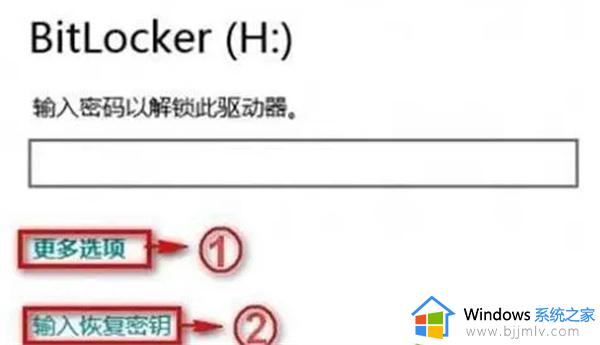
寻找到恢复密钥即可解锁磁盘加密。
2、命令解锁
用户需要先打开cmd。

在cmd中输入manage-bde -unlock E: -RecoveryPassword ******
E代表加密的驱动盘,******代表BitLocker的恢复密钥。
然后命令解锁即代表解锁成功。
以上就是win10电脑磁盘加密了忘记密码怎么解密的全部内容,还有不懂得用户就可以根据小编的方法来操作吧,希望能够帮助到大家。
win10电脑磁盘加密密码忘记了怎么办 win10电脑磁盘加密了忘记密码怎么解密相关教程
- win10电脑忘记密码了怎么重置密码 win10电脑忘记密码了怎么办
- win10电脑密码忘了怎么办 电脑win10密码忘记了处理方法
- win10电脑密码忘记了怎么办 忘记win10开机密码解决方法
- win10忘记密码了怎么重置密码 win10忘记密码如何重置密码
- win10磁盘加密后如何解密 win10磁盘加密码怎么解除
- win10电脑开机密码忘了怎么解除 win10忘记开机密码怎么办
- win10如何给磁盘设置密码 win10电脑磁盘加密怎么设置
- win10密码忘记了怎么解开 win10忘记密码如何解除
- win10密码忘了怎么解除 win10开机密码忘记了如何解除
- win10密码忘了怎么重置 win10忘记密码如何重新设置密码
- win10如何看是否激活成功?怎么看win10是否激活状态
- win10怎么调语言设置 win10语言设置教程
- win10如何开启数据执行保护模式 win10怎么打开数据执行保护功能
- windows10怎么改文件属性 win10如何修改文件属性
- win10网络适配器驱动未检测到怎么办 win10未检测网络适配器的驱动程序处理方法
- win10的快速启动关闭设置方法 win10系统的快速启动怎么关闭
win10系统教程推荐
- 1 windows10怎么改名字 如何更改Windows10用户名
- 2 win10如何扩大c盘容量 win10怎么扩大c盘空间
- 3 windows10怎么改壁纸 更改win10桌面背景的步骤
- 4 win10显示扬声器未接入设备怎么办 win10电脑显示扬声器未接入处理方法
- 5 win10新建文件夹不见了怎么办 win10系统新建文件夹没有处理方法
- 6 windows10怎么不让电脑锁屏 win10系统如何彻底关掉自动锁屏
- 7 win10无线投屏搜索不到电视怎么办 win10无线投屏搜索不到电视如何处理
- 8 win10怎么备份磁盘的所有东西?win10如何备份磁盘文件数据
- 9 win10怎么把麦克风声音调大 win10如何把麦克风音量调大
- 10 win10看硬盘信息怎么查询 win10在哪里看硬盘信息
win10系统推荐